컷 편집을 가장 쉽고 빠르게 할 수 있는 프로그램 추천(2026년 최신)
동영상을 잘라내는 컷 편집은 영상 편집의 기본 오브 기본 작업입니다. 원본 영상에서 중요하지 않은 부분을 잘라내지 않고 그대로 유튜브나 페이스북 같은 SNS에 올리는 일은 거의 없다고 봐도 될 정도인데요. 게임을 녹화했거나 지난 여행 시 촬영한 브이로그 영상을 더 재밌게 만들기 위해서는 컷 편집이 필수입니다. 오늘은 이 중요한 컷 편집을 가장 효율적으로 할 수 있는 동영상 편집 프로그램 5가지를 소개해 드리겠습니다!
무료 컷 편집 프로그램 Top 5
1. 파워디렉터 - 컷 편집에도 강한 동영상 편집 프로그램

파워디렉터는 품질 저하 없이 동영상을 쉽게 잘라낼 수 있는 가장 효율적인 프로그램입니다. CyberLink에서 출시한 이 프로그램은 동영상 컷 편집을 비롯한 다양한 편집 기능을 제공하는데요. 동영상 편집 경험이 없는 초보자도 쉽게 다룰 수 있는 편집 환경이 가장 큰 장점입니다. 사용이 매우 간편해 직관적인 인터페이스를 통해 긴 원본 영상도 빠르게 컷 편집할 수 있습니다. 무료 버전이 있어 컷 편집 같은 간단한 기능은 별도의 비용없이 계속 사용할 수 있습니다.
주요 기능- 제작 모드: 스토리보드, 타임라인 또는 슬라이드 쇼
- 애니메이션 타이틀
- 다양한 트랜지션 효과
- 빠른 효과 적용 및 원클릭 효과
- 크로마 키(그린 스크린)
- 마스크 및 블렌딩 모드
장점
- 한국어 완벽 지원
- 무료
- 수십 가지의 단순하고 편리한 기능
- 자유자재로 컷 편집 가능
- 다양한 내보내기 형식 지원
단점
- 무료 버전에 워터마크가 추가됨
2. 프리 비디오 커터
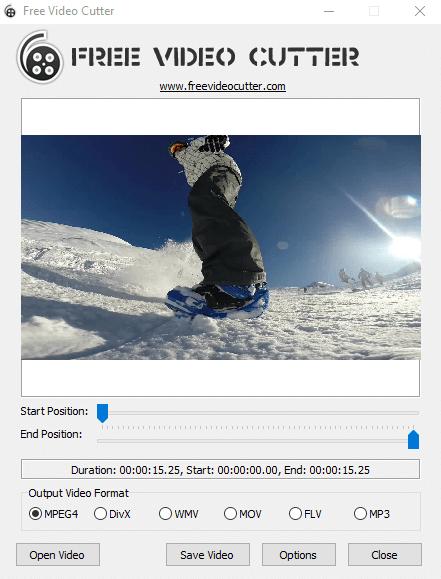
프리 비디오 커터는 직관적이고 정확한 무료 컷 편집 프로그램입니다. 자른 후에 동영상을 MPEG4, DivX, WMV, MOV, FLV 및 MP3 형식으로 내보낼 수 있습니다. 동영상의 시작 및 종료 위치를 선택하면 이 두 위치 전후에 있는 모든 부분이 잘려나갑니다. 남은 부분은 별도의 동영상 파일로 저장할 수 있습니다. 하지만 한국어를 지원하지 않기 때문에 사용이 다소 번거로울 수 있다는 단점이 있습니다.
장점
- 무료
- 간편한 사용법
- 다양한 내보내기 형식 지원
단점
- 한국어 미지원
- 다소 구식인 인터페이스
3. Moo0 비디오 컷터
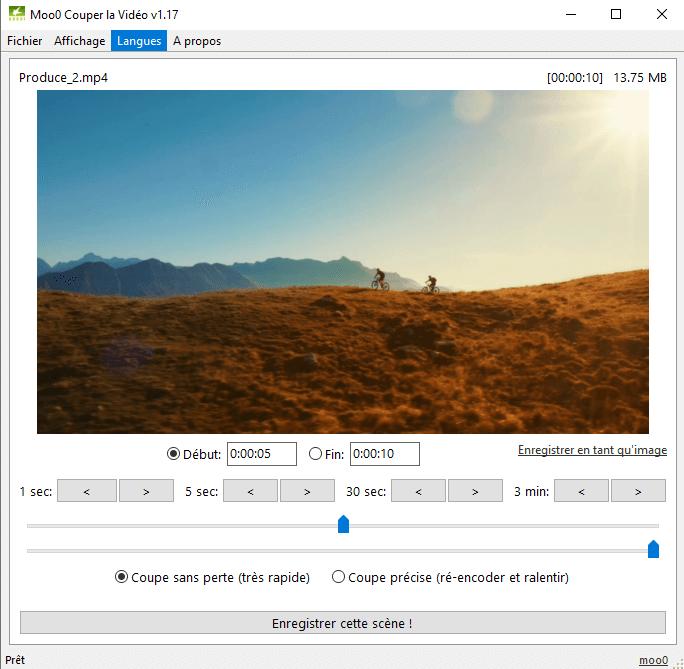
Moo0 비디오 커터를 사용하면 동영상의 중요한 부분만 보관할 수 있습니다. 프로그램을 설치한 후 동영상을 저장하고 보관할 시간을 선택해야 합니다. 사용하기는 쉽지만 잘라내기 전에 미리보기가 불가능하다는 점이 아쉽네요. 그러나 프리 비디오 커터와 달리 20개 이상의 언어를 지원한다는 장점도 있습니다.
장점
- 무료
- 한국어 완벽 지원
단점
- 잘라내기 전에 미리보기가 불가능함
4. Gihosoft 프리 비디오 커터
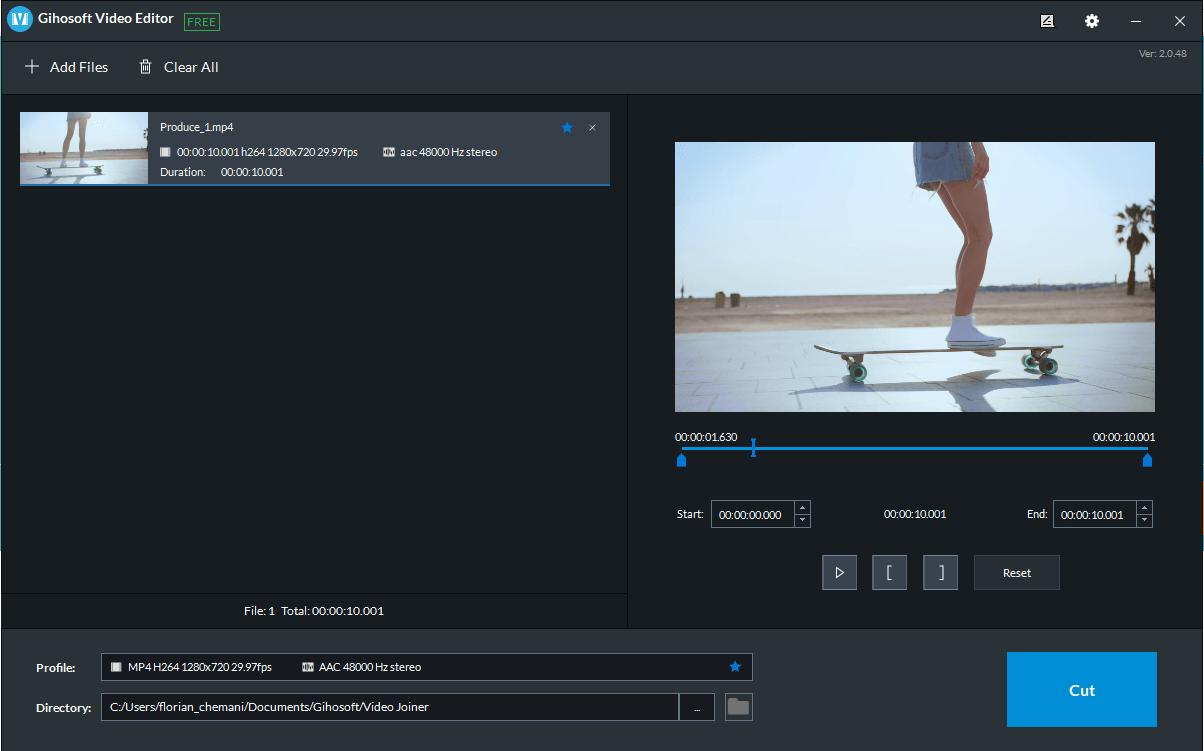
Gihosoft 프리 비디오 커터 보다 더 쉬운 컷 편집 프로그램은 없을 것 같네요. 프로그램를 열면 버튼이 최소화된 매우 간단한 인터페이스를 만나게 됩니다. 동영상을 추가하고 재생 시작과 끝을 선택한 후 잘라낼 수 있습니다. 효과 추가 등의 편집 기능은 제공하지 않기 때문에 단순한 컷 편집용으로만 적합하며 많은 기능은 기대하지 않는 것이 좋습니다. 영어와 중국어만 지원합니다.
장점
- 단순하고 효율적인 인터페이스
- 빠른 속도
단점
- 기능이 너무 단순함
5. 반디컷
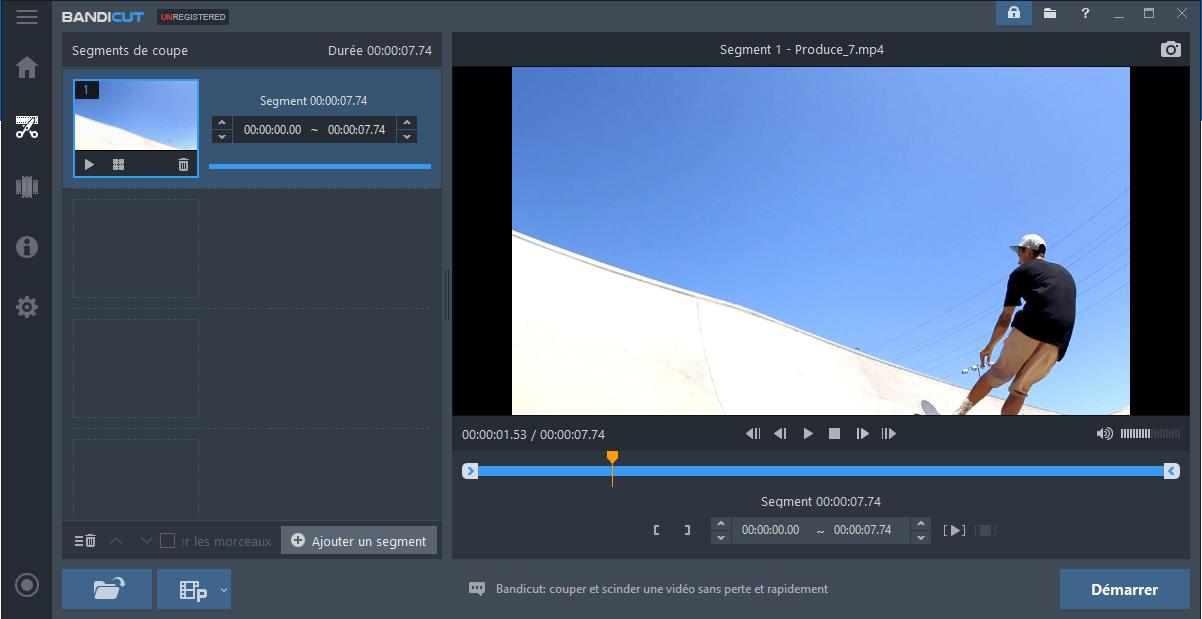
마지막으로 소개해 드릴 프로그램은 국산 컷편집 프로그램인 반디컷입니다. 잘라낼 동영상을 선택한 후 파란색 아이콘을 끌어 컷 편집 후 남을 부분을 선택하면 됩니다. 그런 다음 시작 버튼을 눌러 동영상을 편집하고 동영상을 잘라냅니다. 무료 버전 반디컷은 AVI, MOV, MP4 형식만 지원하기 때문에 다른 포맷이나 확장자의 동영상을 컷 편집하려면 유료 버전을 구매해야 합니다.
장점
- 한국어 완벽 지원
- 여러 장면으로 잘라내기 가능
단점
- 제한적인 내보내기 형식
- 기타 유료 기능
추천
오늘 소개해 드린 컷 편집 프로그램은 모두 동영상 자르기에 최적화된 환경을 갖추고 있지만 그중에서도 파워디렉터를 추천드립니다. 다양한 효과, 트랜지션, PIP 및 고급 편집 기능이 갖춰져 있어 컷 편집 이상의 작업을 할 때에도 계속해서 사용할 수 있습니다. 컷 편집을 하다보면 욕심이 생겨 자막도 넣고 영화나 드라마에서 보는 효과들도 연출해 보고 싶기 때문이죠.
사진 합성 관련 FAQ
파워디렉터를 열고 다음 순서에 따라 동영상을 자를 수 있습니다.
(1) 미디어 가져오기 및 추가
(2) 가위 아이콘 클릭
(3) 노란색 선을 끌어 잘라내기 않을 영역 지정
(4) 확인을 눌러 변경 내용 저장
파워디렉터를 추천드립니다. 여러 원본 영상을 동시에 컷 편집할 수 있을 뿐만 아니라 컷 편집 후 비어있는 공간도 쉽게 채울 수 있습니다.
스마트폰에서 컷 편집을 하려면 아래 세 어플 중 하나를 사용해 보세요.
(1) 파워디렉터
(2) 아이무비
(3) 어도비 러시
관련 포스팅
영상 자르기 쉽게 할 수 있는 프로그램 추천 : [바로가기]
파워디렉터에서 컷 편집을 어떻게 하는지 구체적으로 배울 수 있는 포스팅입니다. 파워디렉터에는 다양한 영상 자르기 방식이 있어 용도에 따라 쉽게 응용할 수 있습니다.
알씨 동영상으로 사진 이어붙여서 동영상 만드는 방법 : [바로가기]
컷 편집이 있다면 이어붙이는 작업도 반드시 있어야 하는 법! 사진을 가장 쉽고 효율적으로 이어붙일 수 있는 방법을 공부해 보세요.


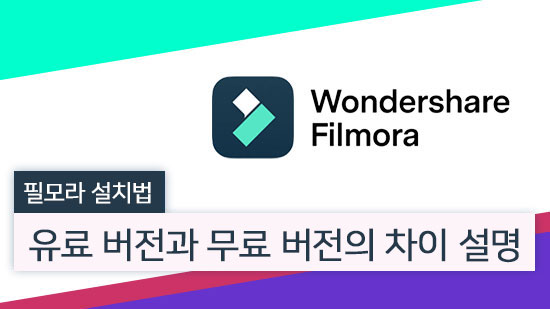

![[2026년 최신] 티 안나게 합성해 주는 AI 사진 합성 프로그램 3가지 추천](https://dl-file.cyberlink.com/web/content/b3042/Thumbnail.jpg)